php小编苹果今天为大家介绍如何将word文档批量转换成pdf格式。在日常工作中,我们经常需要将多个word文档转换成pdf,以便方便共享和存档。但如果文档数量较多,逐个转换将会非常繁琐。因此,掌握批量转换的方法将会大大提高工作效率。接下来,让我们一起来了解如何使用简便快捷的方法完成这一操作。
如果需要转换的Word文档数量比较少,我们可以直接利用Word文档自带的转换功能。
首先,打开Word文档后,点击菜单目录中的【文件】选项,然后在新的页面中依次点击【导出】-【创建 PDF/XPS文档】;
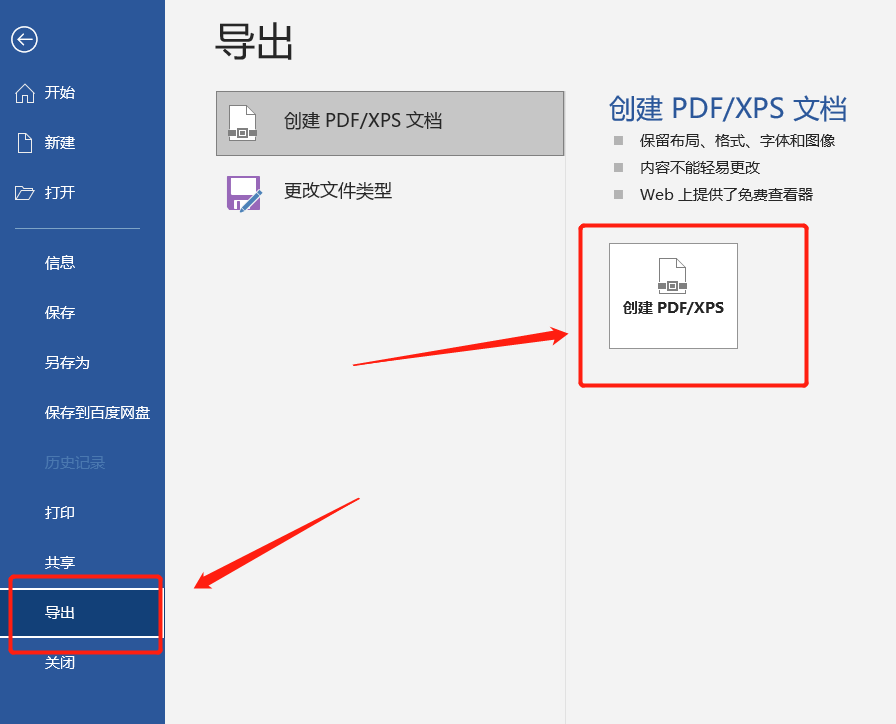
弹出【发布为PDF或XPS】对话框后,可以设置转成PDF后的文件名称和保存路径,然后点击【发布】即可,Word文档就转换成PDF了。
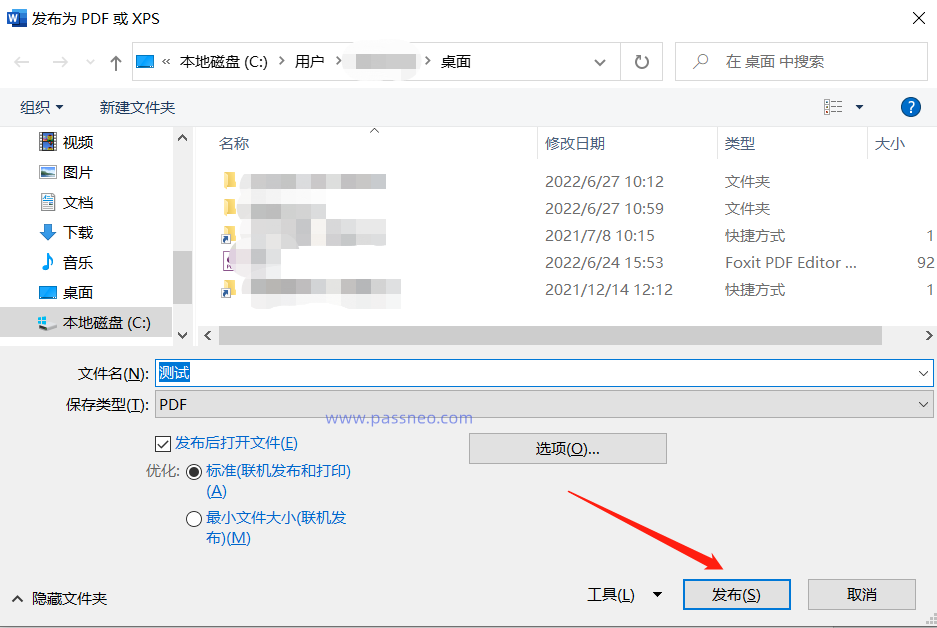
如果需要转换的文档很多,按上面的方法就很花时间,这种情况我们不妨借助工具来提高效率。
以百事牛PDF转换工具为例,可以批量将Word文档转换成PDF,还可以进行PDF与其他格式,比如Excel、PPT、图片等格式的相互转换。
工具链接:百事牛PDF转换工具
操作方法如下:
在工具中,点击【文件转PDF】模块。
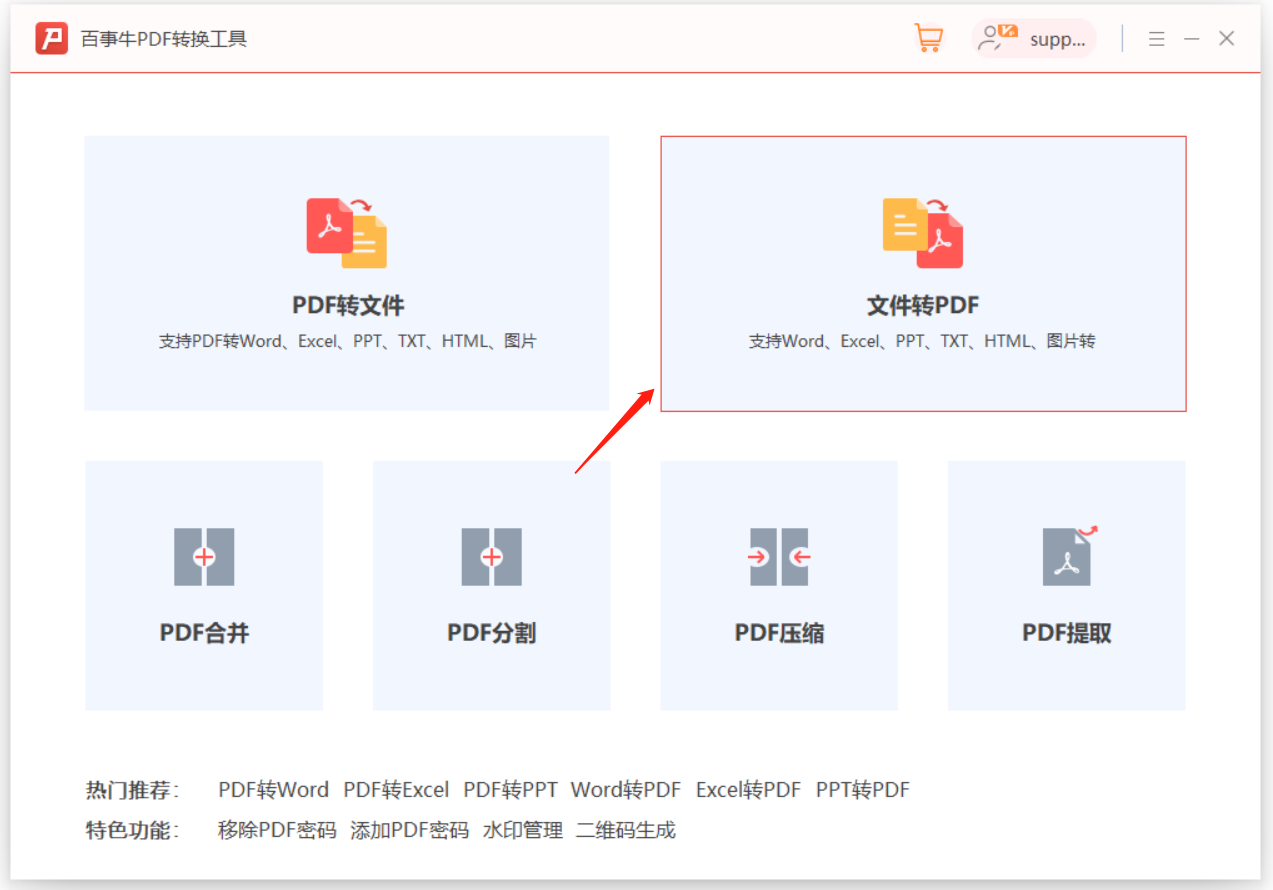
出现新的界面后,可以点击【添加文件】来导入Word文件,也可以点击界面中心来导入,或者将Word文件直接拉拽到界面中,不管用哪个方法,都可以添加一个或多个文件;
然后在【操作类型】中选择“Word转PDF”,并设置“输出目录”,最后点击“开始”即可进行批量转换。
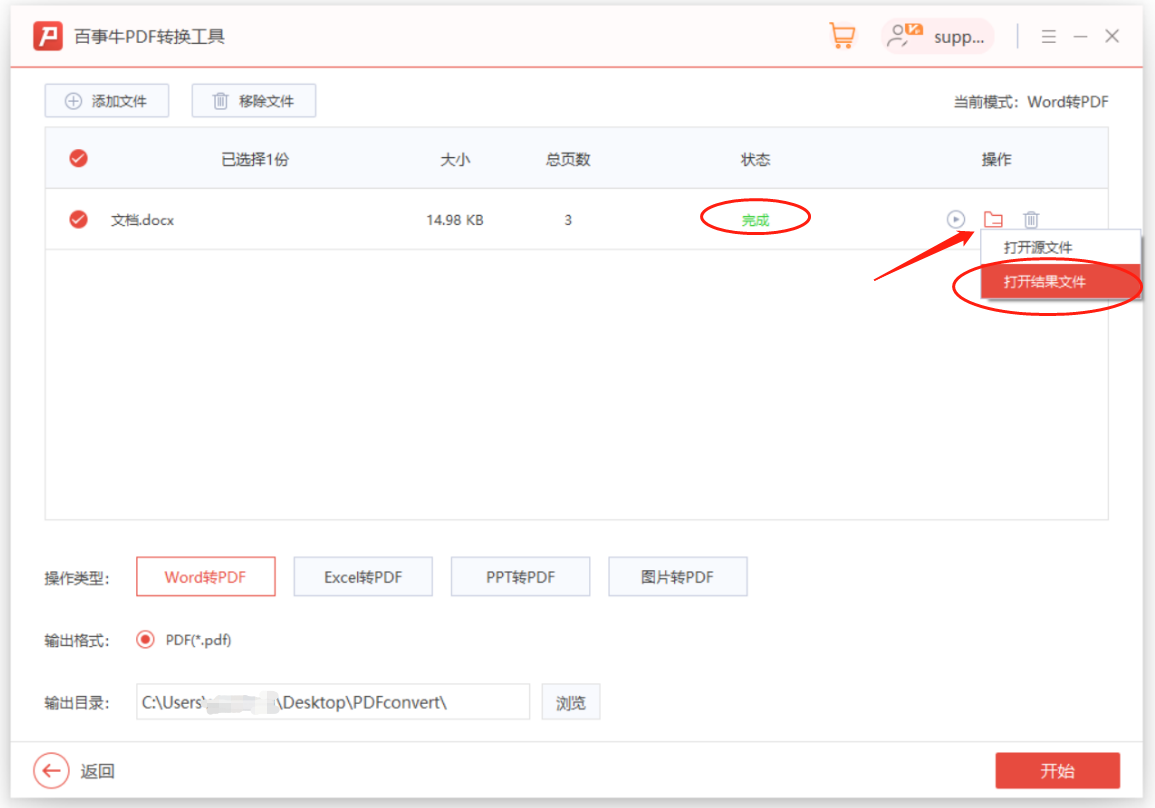
看到【状态】显示“完成”后,点击旁边“文件图标”,然后再点击列表中的“打开结果文件”,即可打开转换后的PDF文件的所在文件夹。
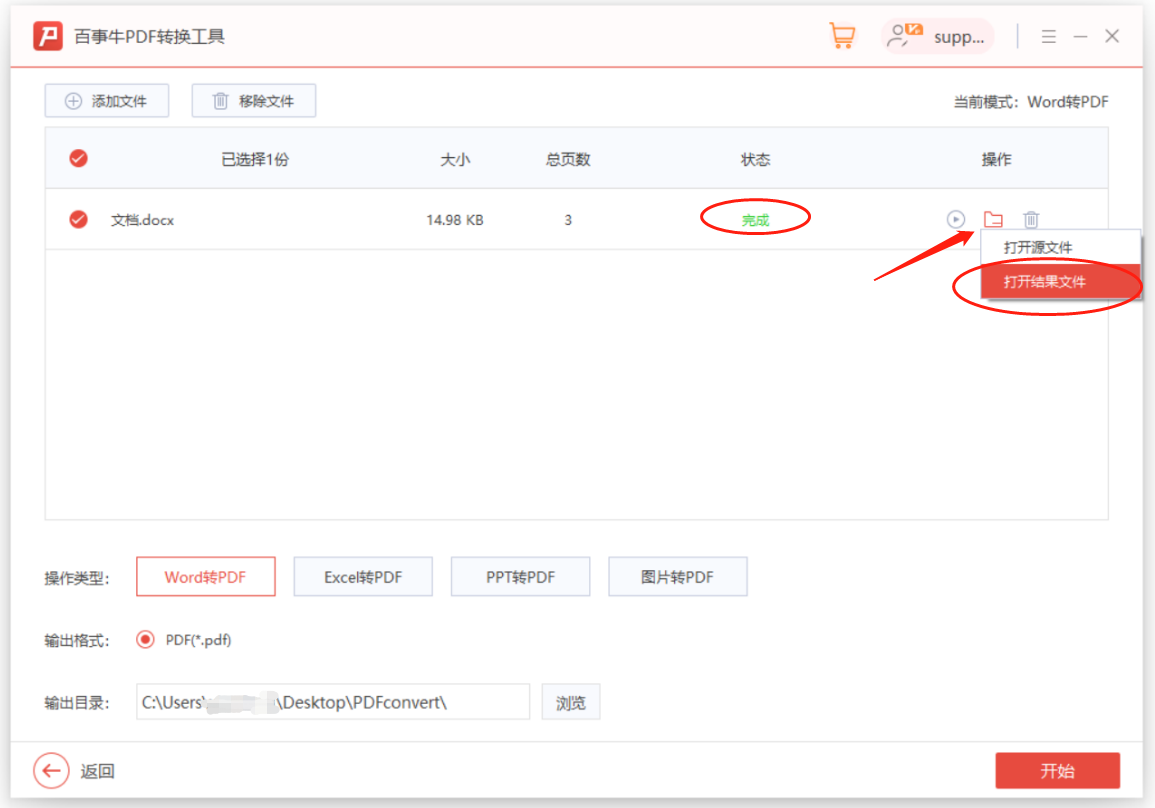
以上就是Word文档如何批量转换成PDF?的详细内容,更多请关注php中文网其它相关文章!

全网最新最细最实用WPS零基础入门到精通全套教程!带你真正掌握WPS办公! 内含Excel基础操作、函数设计、数据透视表等

Copyright 2014-2025 https://www.php.cn/ All Rights Reserved | php.cn | 湘ICP备2023035733号